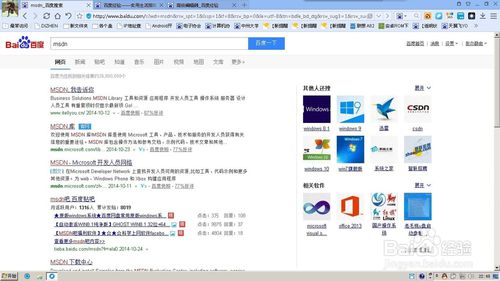xshell连接linux虚拟机,Xshell连接Linux虚拟机的详细指南
Xshell 是一个强大的网络终端仿真软件,常用于连接 Linux 虚拟机。以下是一个基本的步骤指南,用于通过 Xshell 连接到 Linux 虚拟机:
1. 安装 Xshell:首先,确保你的计算机上已经安装了 Xshell。你可以在官方网站上下载并安装它。
2. 打开 Xshell:启动 Xshell 程序。
3. 创建新会话: 在 Xshell 的主界面,点击左上角的“文件”菜单,然后选择“新建”。 在弹出的“新建会话属性”窗口中,输入会话的名称(例如“Linux VM”)。 在“主机”栏中,输入 Linux 虚拟机的 IP 地址。 在“用户名”栏中,输入你的 Linux 虚拟机用户名。 在“密码”栏中,输入你的 Linux 虚拟机密码(如果你设置了密码的话)。
4. 连接到 Linux 虚拟机: 在“新建会话属性”窗口中,点击“连接”按钮。 如果一切设置正确,Xshell 将会连接到你的 Linux 虚拟机,并在窗口中显示命令行界面。
5. 使用 Xshell: 你现在可以通过 Xshell 在 Linux 虚拟机中执行命令。 你可以使用 Xshell 的各种功能,如文件传输、会话管理、脚本编写等。
6. 断开连接: 当你完成在 Linux 虚拟机上的操作后,可以简单地关闭 Xshell 窗口来断开连接。
请注意,以上步骤是基于 Xshell 的基本功能。根据你的具体需求和 Xshell 的版本,你可能需要进行一些额外的配置,如端口设置、SSH 密钥配置等。此外,确保你的 Linux 虚拟机已经开启了 SSH 服务,并且你拥有相应的访问权限。
Xshell连接Linux虚拟机的详细指南

随着云计算和虚拟化技术的发展,Linux虚拟机已成为许多开发者和系统管理员日常工作中不可或缺的一部分。Xshell是一款功能强大的SSH客户端,可以方便地连接到Linux虚拟机进行管理和操作。本文将详细介绍如何使用Xshell连接Linux虚拟机,帮助您快速上手。
一、准备工作

在开始连接之前,请确保您已经完成了以下准备工作:
安装Xshell软件:您可以从Xshell官方网站下载并安装最新版本的Xshell。
确保Linux虚拟机已安装SSH服务:大多数Linux发行版默认已安装SSH服务,但您需要确认SSH服务已启动。
获取Linux虚拟机的IP地址:您可以使用ifconfig或ip addr命令查看虚拟机的IP地址。
二、新建Xshell会话
打开Xshell软件,按照以下步骤新建一个会话:
点击Xshell主界面上的“新建”按钮。
在“新建会话”窗口中,填写以下信息:
会话名称:自定义一个名称,以便于识别。
主机:填写Linux虚拟机的IP地址。
端口:默认SSH端口为22,除非您修改了SSH服务的端口,否则请保持默认值。
用户名:填写您在Linux虚拟机上的用户名。
认证方法:选择“密码”或“公钥”认证方式,具体取决于您的登录方式。
填写完以上信息后,点击“连接”按钮。
三、连接Linux虚拟机
在连接过程中,您可能会遇到以下几种情况:
如果一切正常,Xshell将尝试连接到Linux虚拟机,并在成功连接后打开一个终端窗口。
如果连接失败,请检查以下原因:
虚拟机网络设置是否正确。
SSH服务是否已启动。
防火墙是否阻止了SSH连接。
用户名和密码是否正确。
四、使用Xshell管理Linux虚拟机

成功连接到Linux虚拟机后,您可以使用Xshell进行以下操作:
执行命令:在终端窗口中输入Linux命令,如ls、cd、mkdir等。
传输文件:使用Xshell的文件传输功能,将文件从本地计算机传输到虚拟机,或将文件从虚拟机传输到本地计算机。
远程桌面:通过Xshell的远程桌面功能,您可以在Xshell中查看和操作Linux虚拟机的图形界面。